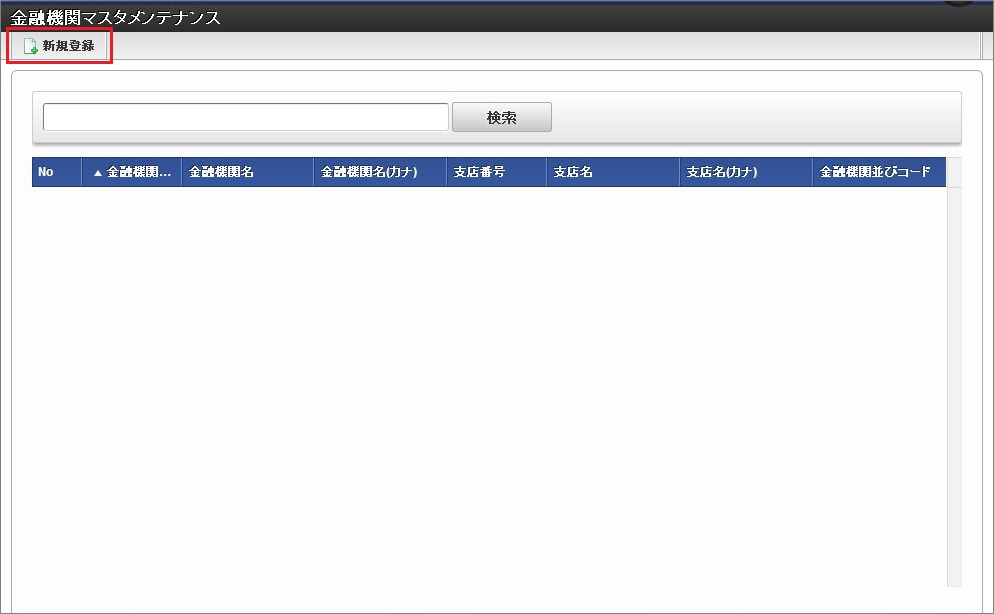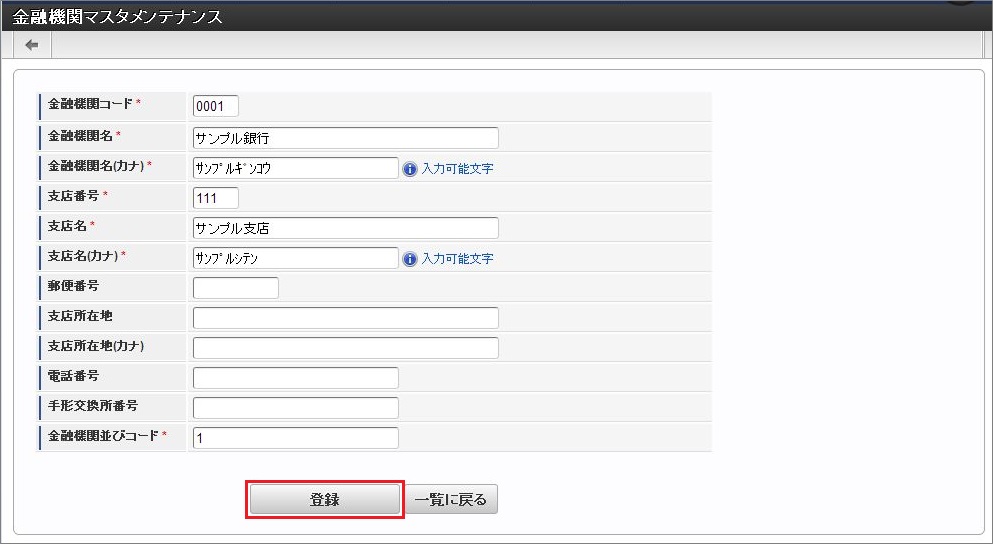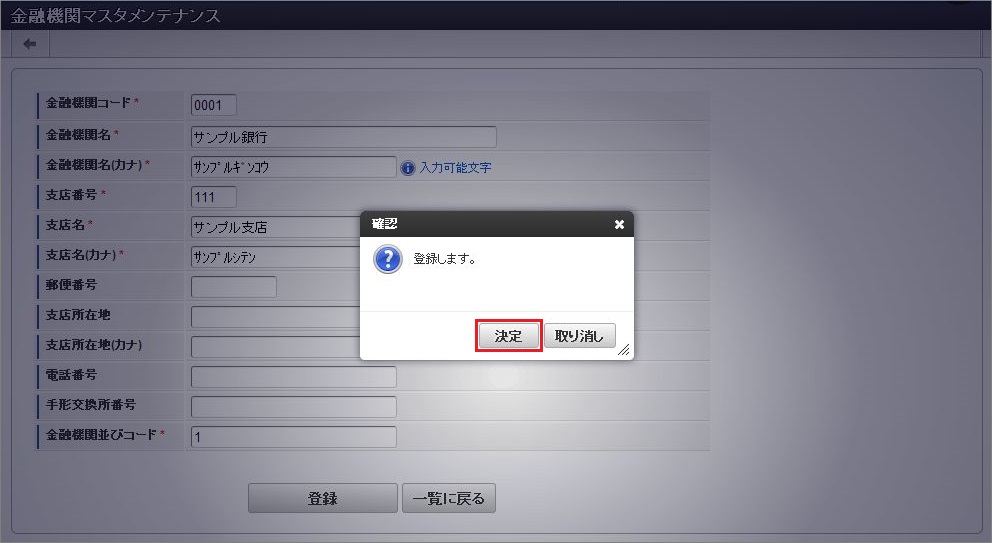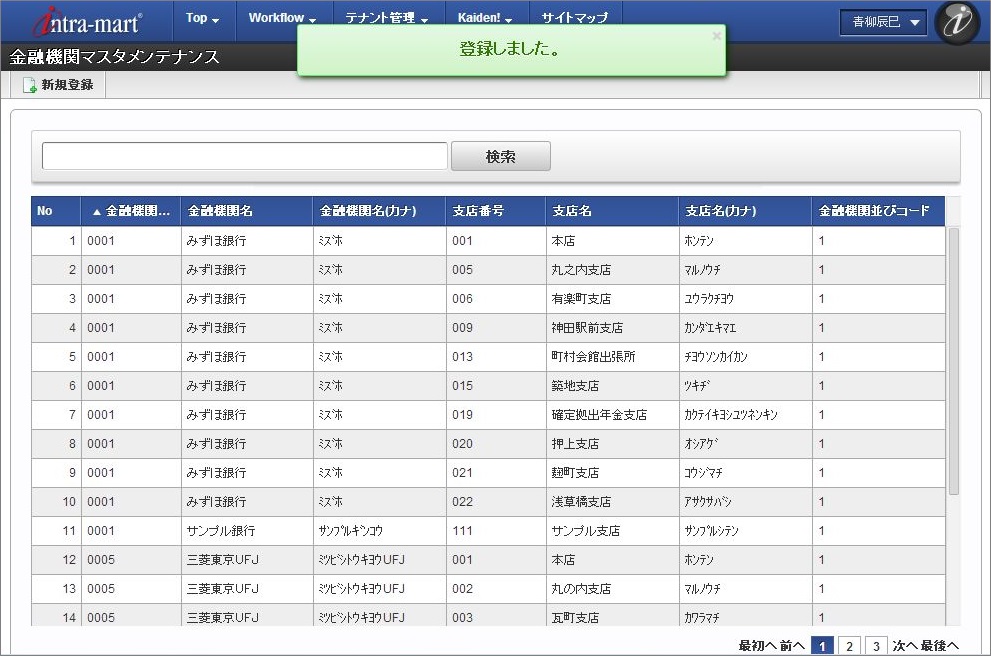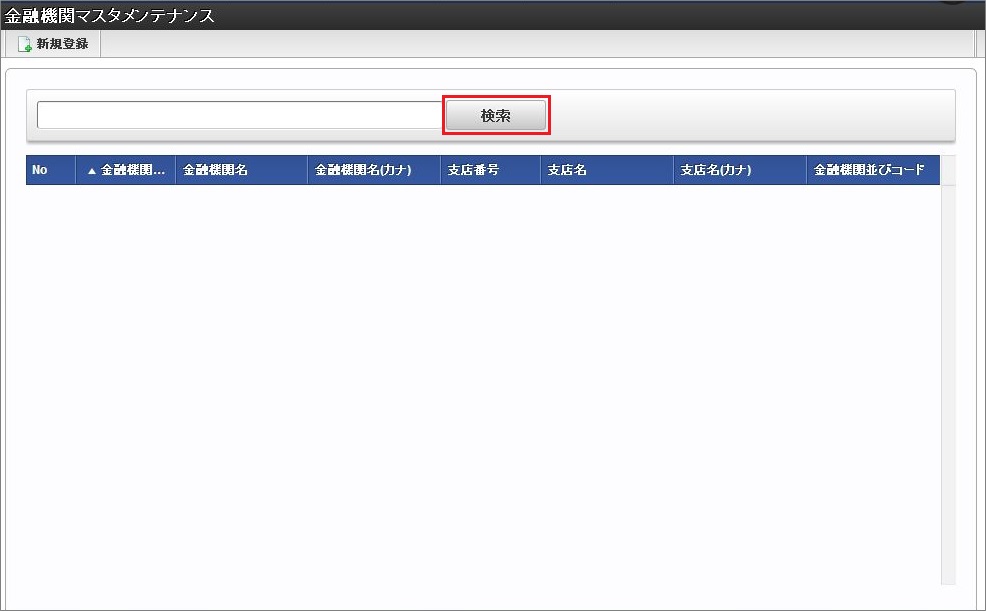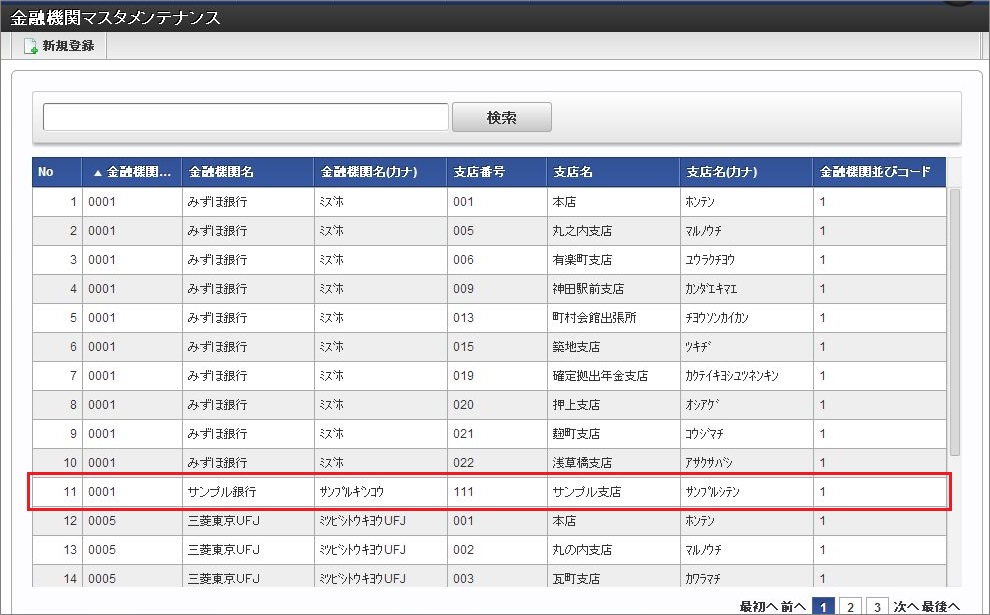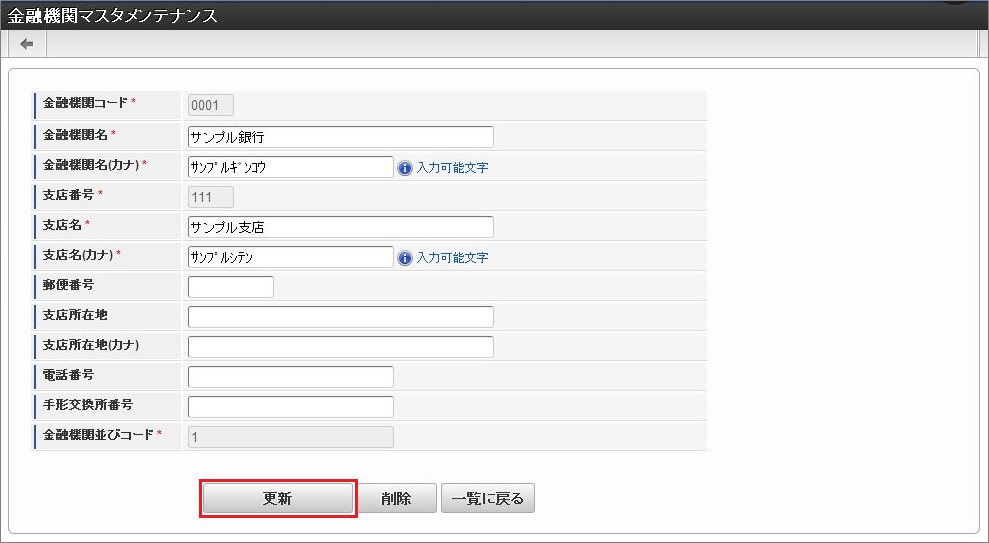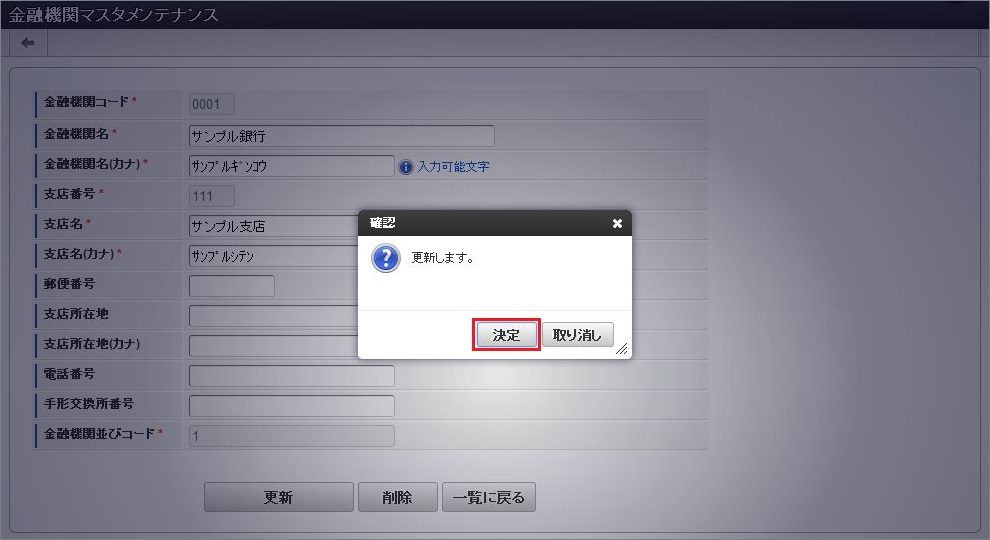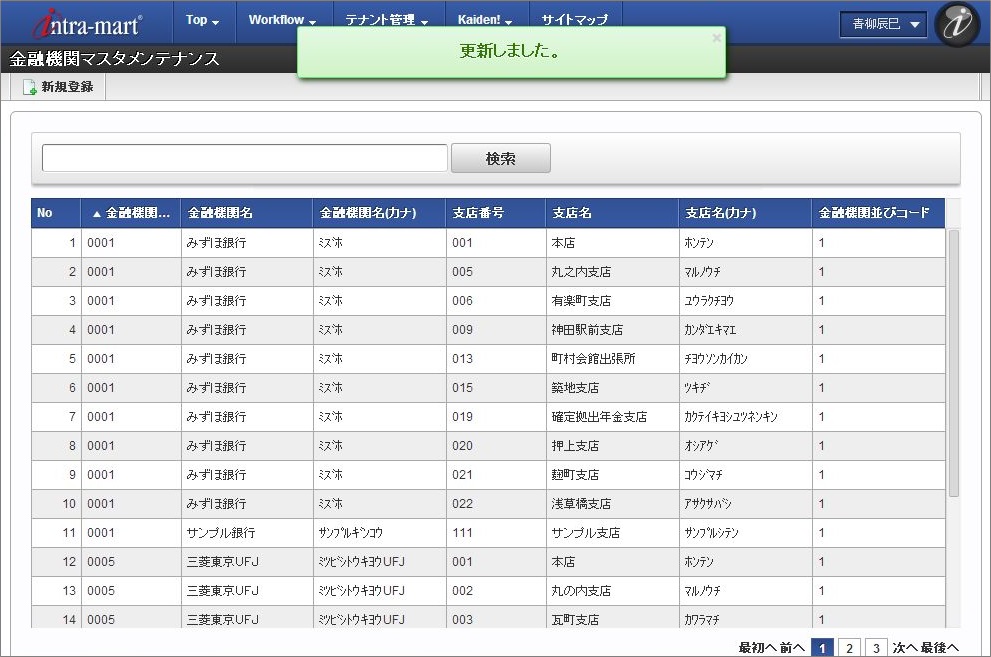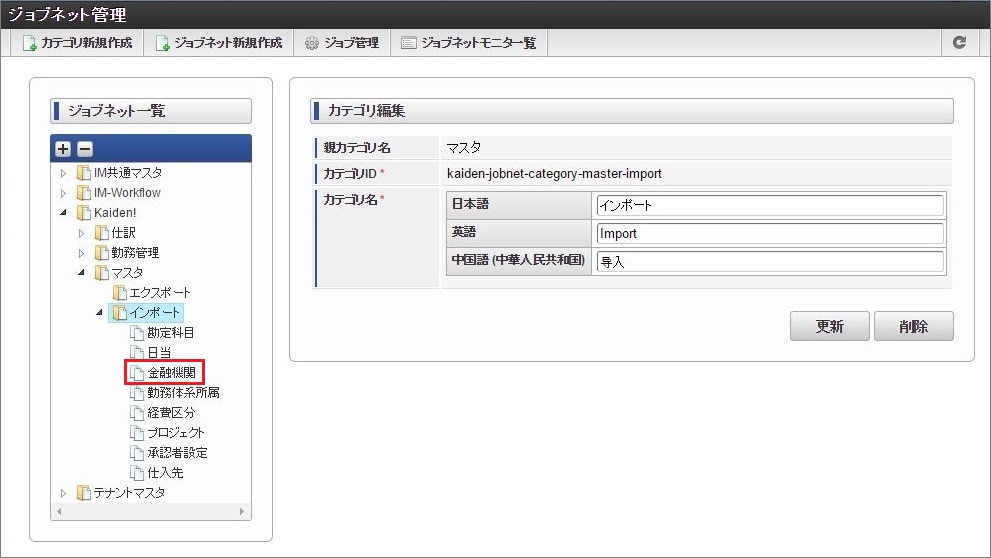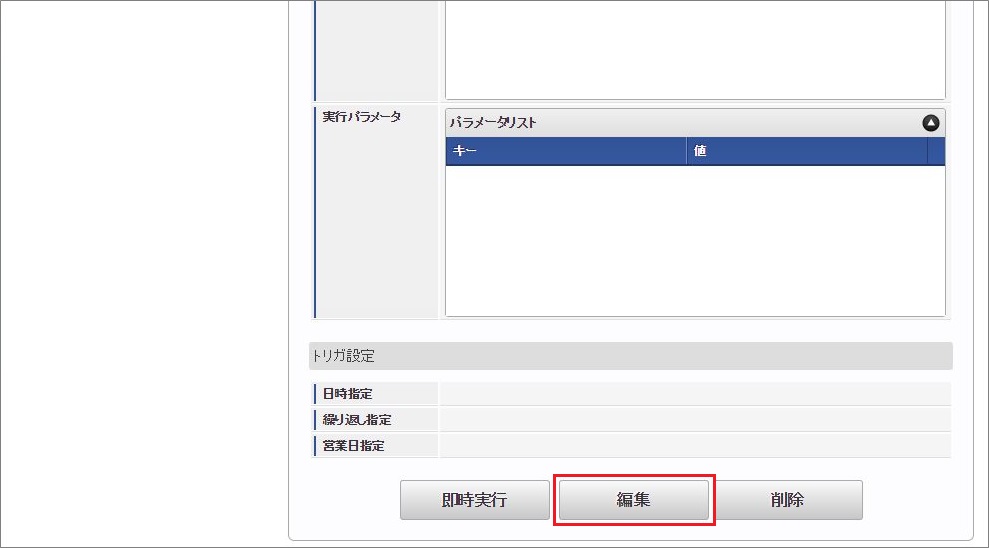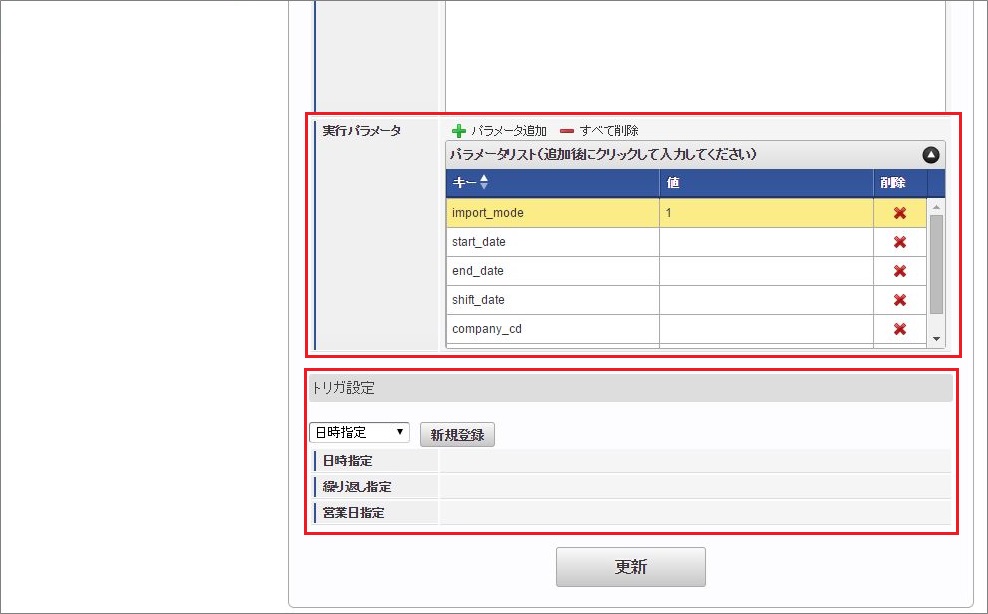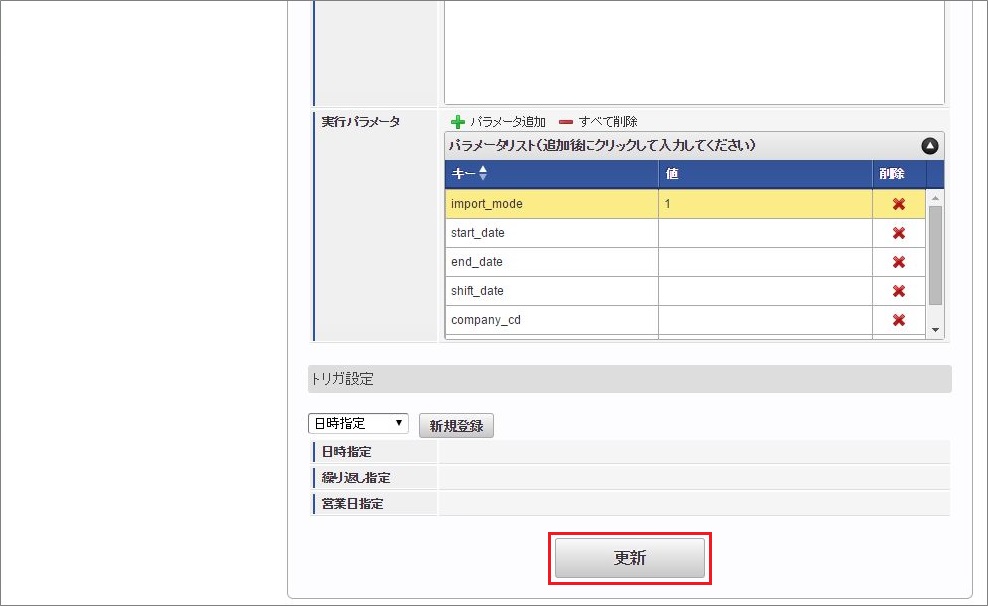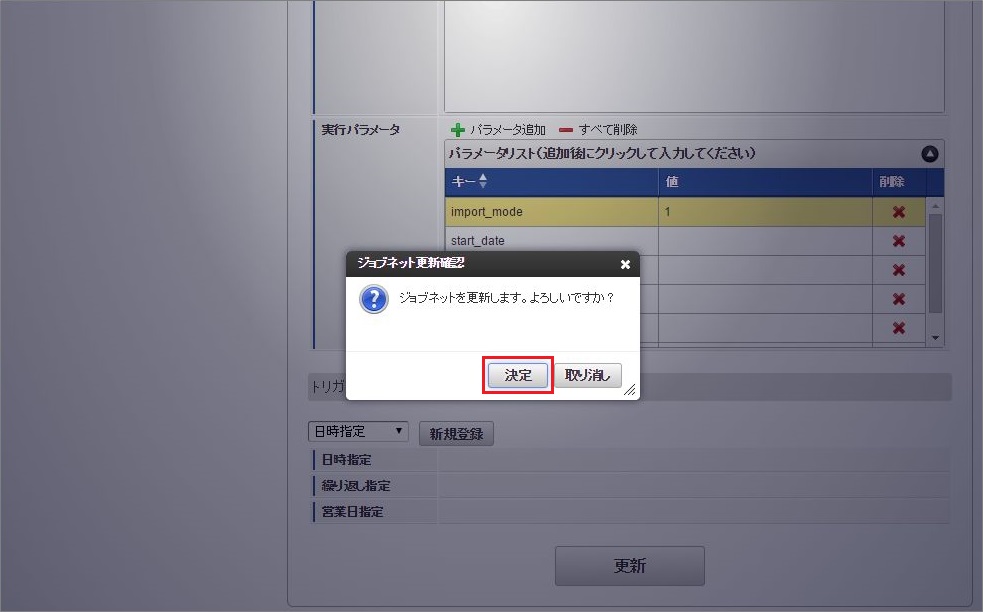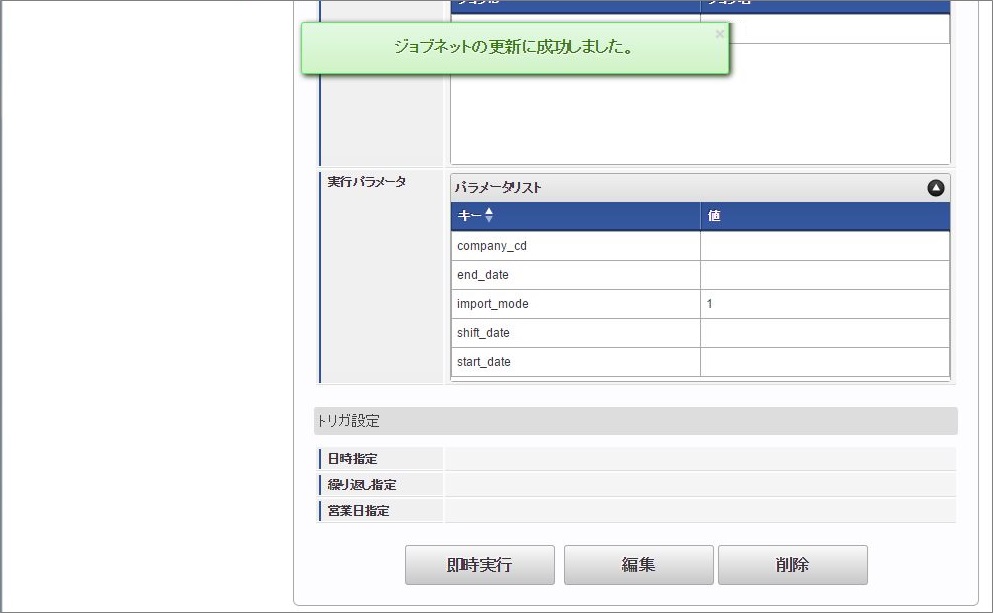3.3. 金融機関マスタ¶
本項では、金融機関マスタの設定方法を説明します。
3.3.2. メンテナンス¶
本項では、メンテナンス機能を利用したマスタ設定方法を説明します。
3.3.2.2. 更新¶
コラム
検索欄に検索したい金融機関の以下の項目を入力して「検索」をクリックすると、結果を一覧に表示します。
コラム
一覧機能の操作方法は、 一覧画面の操作 を参照してください。
- 金融機関コード
- 支店番号
- 金融機関並びコード
3.3.3. インポート¶
本項では、インポート機能を利用したマスタ設定方法を説明します。
3.3.3.1. インポートデータ作成¶
インポートするデータを作成し、ストレージにアップロードします。作成するインポートデータの形式は、次の通りです。
ファイル名 bankfaciljp_import.csv 文字コード UTF-8 区切り文字 , 囲み文字 “
No(列) 項目名 必須 最大文字数 備考 1 金融機関コード ○ 4 2 金融機関名 ○ 250 3 金融機関名(カナ) ○ 15 4 支店番号 ○ 3 5 支店名 ○ 250 6 支店名(カナ) ○ 15 7 郵便番号 25 8 支店所在地 250 9 支店所在地(カナ) 250 10 電話番号 25 11 手形交換所番号 100 12 金融機関並びコード ○ 100 コラム
項目を省略する場合でも、「”」で囲んでください。
ディレクトリ kaiden/import/bankfaciljp ファイル名 bankfaciljp_import.csv コラム
インストール直後などはアップロード先のディレクトリが作成されていません。ディレクトリの作成方法やファイルのアップロード方法は、次のドキュメントを参照してください。
3.3.3.2. ジョブネットの設定¶
インポート機能用のジョブネットの設定を行います。
コラム
設定が必要な実行パラメータの詳細は、実行パラメータを参照してください。トリガ設定の設定方法は『テナント管理者操作ガイド』を参照してください。コラム
複数の「実行パラメータ」、「トリガ設定」を行う場合はジョブネットを複数作成してください。ジョブネットの作成方法は『テナント管理者操作ガイド』を参照してください。ジョブネット作成時には次のジョブを登録してください。
ジョブID ジョブ名(ジョブ選択時のツリー) kaiden-job-master-import-bankfaciljp Kaiden! / マスタ / インポート / 金融機関 コラム
ジョブネットの設定(実行)後、メンテナンス機能でインポートが正しく実行されたことを確認してください。
3.3.3.3. 実行パラメータ¶
設定が可能な実行パラメータは次の通りです。
名称 キー 説明/設定値